win10启动桌面预览功能的方法 win10桌面预览功能快速启动方法
更新时间:2024-03-06 10:44:58作者:xiaoliu
Win10操作系统具有强大的桌面预览功能,让用户可以快速浏览并切换不同窗口,想要启动这一功能,只需按下“Windows键”和“Tab键”即可快速进入桌面预览模式。通过这个简单的操作,用户可以更加高效地管理和操作多个窗口,提升工作效率。Win10桌面预览功能的快速启动方法让用户体验到了操作系统的便捷与智能。
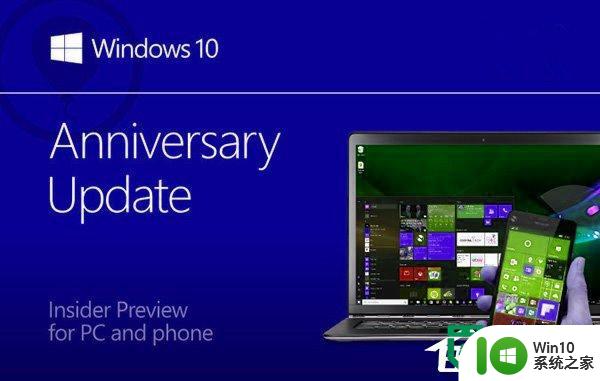
步骤如下:
1、右键点击任务栏,选择“属性”;
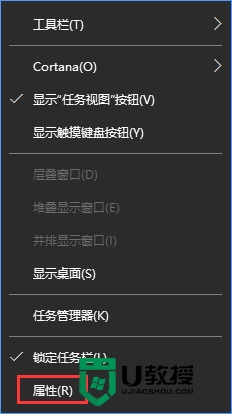
2、这时会打开任务栏和开始菜单属性界面,勾选“当你将鼠标移动到任务栏末端的‘显示桌面’按钮时,使用‘速览’预览桌面(P)”选项;
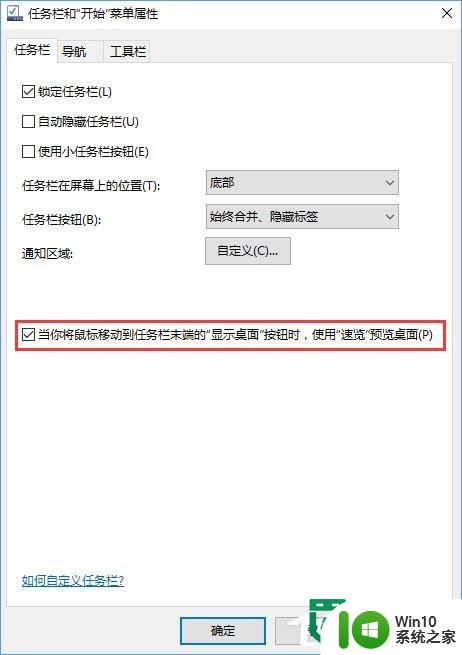
3、然后点击确定保存设置,这时我们再将鼠标移动至显示桌面,就可以快速预览桌面了。
以上就是win10启动桌面预览功能的方法的全部内容,还有不清楚的用户就可以参考一下小编的步骤进行操作,希望能够对大家有所帮助。
win10启动桌面预览功能的方法 win10桌面预览功能快速启动方法相关教程
- win10预览版14997新增功能 win10预览版14997新增了虚拟桌面功能
- win10桌面预览的开启方法 win10如何打开桌面预览
- 教你开启win10桌面模块动画功能 win10桌面模块动画设置方法
- win10设置快速启动的方法 win10如何开启快速启动功能
- win10多功能桌面设置方法 Win10多功能桌面快捷键设置
- win10快速启动怎么关 关闭win10的快速启动功能方法
- win10快速启动功能启动不了如何解决 win10快速启动功能无法启动怎么办
- win10电源里没有快速启动这个功能的具体处理方法 Win10电脑如何开启快速启动功能
- win10系统如何设置快速启动功能 win10系统快速启动功能失效的解决方法
- win10多桌面功能的使用方法 win10怎么使用多桌面功能
- win10系统的快速启动怎么关闭 如何关闭win10快速启动功能
- win10如何启用快速启动功能步骤详解 快速启动添加了win10的开机速度,怎么去配置启动快捷方式
- 蜘蛛侠:暗影之网win10无法运行解决方法 蜘蛛侠暗影之网win10闪退解决方法
- win10玩只狼:影逝二度游戏卡顿什么原因 win10玩只狼:影逝二度游戏卡顿的处理方法 win10只狼影逝二度游戏卡顿解决方法
- 《极品飞车13:变速》win10无法启动解决方法 极品飞车13变速win10闪退解决方法
- win10桌面图标设置没有权限访问如何处理 Win10桌面图标权限访问被拒绝怎么办
win10系统教程推荐
- 1 蜘蛛侠:暗影之网win10无法运行解决方法 蜘蛛侠暗影之网win10闪退解决方法
- 2 win10桌面图标设置没有权限访问如何处理 Win10桌面图标权限访问被拒绝怎么办
- 3 win10关闭个人信息收集的最佳方法 如何在win10中关闭个人信息收集
- 4 英雄联盟win10无法初始化图像设备怎么办 英雄联盟win10启动黑屏怎么解决
- 5 win10需要来自system权限才能删除解决方法 Win10删除文件需要管理员权限解决方法
- 6 win10电脑查看激活密码的快捷方法 win10电脑激活密码查看方法
- 7 win10平板模式怎么切换电脑模式快捷键 win10平板模式如何切换至电脑模式
- 8 win10 usb无法识别鼠标无法操作如何修复 Win10 USB接口无法识别鼠标怎么办
- 9 笔记本电脑win10更新后开机黑屏很久才有画面如何修复 win10更新后笔记本电脑开机黑屏怎么办
- 10 电脑w10设备管理器里没有蓝牙怎么办 电脑w10蓝牙设备管理器找不到
win10系统推荐
- 1 萝卜家园ghost win10 32位安装稳定版下载v2023.12
- 2 电脑公司ghost win10 64位专业免激活版v2023.12
- 3 番茄家园ghost win10 32位旗舰破解版v2023.12
- 4 索尼笔记本ghost win10 64位原版正式版v2023.12
- 5 系统之家ghost win10 64位u盘家庭版v2023.12
- 6 电脑公司ghost win10 64位官方破解版v2023.12
- 7 系统之家windows10 64位原版安装版v2023.12
- 8 深度技术ghost win10 64位极速稳定版v2023.12
- 9 雨林木风ghost win10 64位专业旗舰版v2023.12
- 10 电脑公司ghost win10 32位正式装机版v2023.12